新しいページを作成したり、ページの再編集が完了したら、ウェブサイト上で公開・更新を行います。公開・更新作業を行う前に、HubSpotのステージングサーバー上でテスト公開を行うことができます。
ページを公開する方法について
[Content] > [Site Pages] に移動し、 draft と書いてあるページを探してください。ページの下に表示される円が灰色の場合は、 draft のページです。
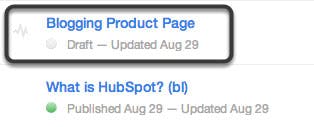
横の歯車アイコンをクリックし、 [Edit] を選択します。
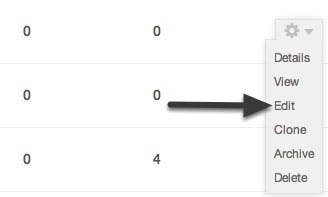
公開する準備ができているページであれば、一番下に表示されている [Publish] をクリックして、公開してください。
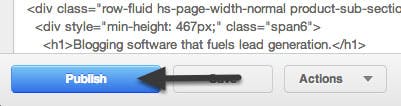
ステージングサーバーでページを表示する方法
[Content] > [Content setting] > [Domain manager] を開き、“(あなたの会社名).sites.hubspot.com”というドメインを探してください。マウスオーバーしたときにデフォルトで公開する先のドメインになっているかを確認できます。

一般公開する前にチェックしておくべきこと
- ウェブサイトのメニューのリンクが壊れていないかどうか。もしリンクが壊れていた場合は、サイトマップを編集するか、対象のページが公開されているかを確認してください。
- ウェブサイトのページ上にある画像が壊れていないかを確認してください。もし画像が壊れていた場合は、HubSpotのファイルマネージャーを使用して画像をアップロードし、ページを編集し直してください。
- ウェブサイトのページ上に追加したフォームが正しく機能するか確認してください。もし正しく機能していない場合は、フォームアクションを再構成し、ページを編集し直してください。
ユーザビリティのチェックを行う
ナビゲーションやレイアウトが、あなたのウェブサイトにある情報へアクセスしやすい形になっているかをテストしてください。
実際にユーザーに使用してもらう
時間とリソースがある場合は実際にユーザーに使用してもらうことで、気付きにくい点を指摘してもらうことができます。ユーザーに使用してもらい、達成してもらいたいことを実行してもらえるかどうかで、潜んでいる問題を発見することができるでしょう。ユーザーがウェブサイトをどのように移動するかで、サイト構成が上手くできているかどうかの確認も可能です。HubSpot社の場合は、テスターに使用してもらい、上司へ報告するという使い方をしています。
ひと目で情報が伝わっているか
ひと目で情報が伝わっているかをテストすることも、とても重要な方法です。テストを行ってもらう人に10〜30秒の間、ウェブページを見てもらいましょう。このテストは、あなたのナビゲーション、レイアウト、コンテンツから、必要なものが伝わっているかを確認できます。一般的に、人々は最大2秒間ウェブサイトを眺めています。その間に必要なメッセージが伝える必要があり、このテストは情報伝達ができているかを確認できるのです。
内部向けのテスト
テスト用のリソースを特に持っていない場合は、同僚に見てもらいましょう。特に顧客向けのものは、リソースがあっても同僚に一度は見てもらってください。カスタマーサポートのチームに見てもらうことが理想ですが、見込み顧客や顧客と接する人に見てもらい、彼らにとって必要な情報あるか、チェックしてもらいましょう。

